全螢幕模式 是一個方便的功能,讓使用者在觀看影片、閱讀文件或上網時,屏幕顯示的內容可以得到最大的空間。不過,有時候使用者可能會不小心進入全螢幕模式,這樣會排除其他工具攔或網址列。本文將介紹多種方法,幫助您輕鬆退出全螢幕模式並恢復正常顯示。
1. 利用鍵盤快速鍵退出全螢幕模式
在 Windows 系統中,有幾個快速鍵可以幫助您退出全螢幕模式:
方法
操作步驟
使用 F11 鍵
按下 F11 鍵可以快速退出全螢幕模式,並讓你回到原來的介面。
使用 Esc 鍵
在某些應用程式中,按下 Esc 鍵也能退出全螢幕模式。
使用 X 鍵圖示
將滑鼠移至螢幕上方,顯示X 圖示後點擊可退出全螢幕模式。
方法一:使用 F11 鍵
當電腦螢幕意外進入全螢幕模式時,按下 F11 鍵可迅速回到原來的介面。
方法二:按 Esc 鍵
在某些應用程式中,Esc 鍵也能迅速幫助您退出全螢幕模式,如遊戲或多媒體播放程式。
方法三:按 X 鍵圖示
如果按鍵失靈或其他原因無法使用F11,將鼠標移至螢幕上方即可出現X 圖示,直接點擊可退出全螢幕模式。
2. 其他技巧
此外,某些網站或應用程式可能會在全螢幕模式下顯示“退出”按鈕,點擊此按鈕也能迅速返回正常介面。
3. 相關文章
最新 Windows 10 鍵盤快速鍵總表
如何將電腦螢幕分成兩半
如何更改 Windows 桌面圖示大小?
希望這篇文章對您有用,能有效提升您的操作效率!如需更多資訊,歡迎查閱我們的其他文章。